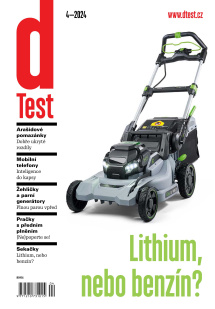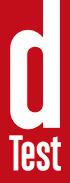Šikovný svižný notebook, na který byl vždy spoleh, náhle zpomalí a trvá mu dlouho i jednoduché otevření dokumentu nebo uložení obrázku. Co s tím? Na tuto otázku neexistuje jednoznačná odpověď.
Nezahlcujte paměť
Zahlcená paměť patří k nejběžnějším viníkům zmíněných potíží, jak ujišťuje Antonette Asedillo, která řídí testy počítačů pro americkou spotřebitelskou organizaci Consumer Reports. Počítač ukládá data z otevřených programů na paměťový čip, známý jako RAM. Když se na něj dokument, fotka nebo hra vejde vcelku, je vše v pořádku. Pokud je však objem větší, musí si počítač vypomoct použitím harddisku. Máte-li k dispozici 8 GB paměti a otevřete si video s 25 GB, notebook použije harddisk, který je pomalejší než RAM, což má za následek zpomalení celé operace. Kdo používá laptop jen k jednodušším záležitostem, jako je úprava dokumentů ve Wordu, nákupy na e-shopech, chat na Facebooku a e-mail, zmíněných 8 GB, ale někdy i 4 GB, bohatě stačí. Potřebujete-li však zařízení k složitějším úkonům, například k otevření několika grafických programů zároveň, musíte mít RAM nejméně 16 GB.
Proto je třeba průběžně uvolňovat paměť. Kolik jí používáte, zjistíte stisknutím kláves Alt, Control a Delete najednou a otevřením správce úloh, anglicky Task manager, z nabídky. V něm zavřete všechny běžící programy, které nepotřebujete. Zkontrolujte i internetový prohlížeč – každá otevřená karty navíc si nárokuje vlastní část paměti. Abyste se na stejné stránky snadno vrátili později, použijte raději historii prohlížení.
Defragmentujte harddisk
Defragmentace harddisku optimalizuje vaše dokumenty a složky. Fragmentace je problém spojený s tradiční harddisky známými jako HDD, ale netýká se novějších pevných SSD. HDD se při ukládání a čtení dat doslova otáčí a časem jsou kousky ukládaných celků rozházené po celém disku, což logicky zpomalí jejich vyhledávání.
Defragmentujte tak, že do vyhledávání v počítači zadáte defrag, vyberete disk C a zvolíte Optimalizovat. Proces probíhá někdy i několik hodin. Nezasahujte do něj, dokud neskončí.
Pozor na malware!
Některé druhy malware umí sledovat dění v cizím počítači a zneužívat jej k vlastním potřebám, krást přihlašovací údaje, blokovat zařízení a vyžadovat výkupné apod. Ve vašem počítači může malware napáchat mnohé škody, využít ho nebo jej zcela vyřadit z provozu. V loňském roce se objevil nový malware, umožňující podvodníkům používat procesor vašeho počítače ke generování kryptoměny.
Přítomnost takového malware zjistíte otevřením správce úloh (klávesy Alt, Control a Delete zároveň a volba programu) a vyhledáním internetové stránky nebo softwaru, který zaměstnává váš procesor (CPU) z 80 až 100 % – procenta jsou ve správci úloh přesně označena. Pokud něco takového odhalíte, vážně se zamyslete nad antivirovou ochranou svého počítače. I když neexistuje stoprocentní záruka proti neustále se vyvíjejícím hrozbám, lze si celkem dobře vybrat některou z nejspolehlivějších možností. Podle Consumer Reports k nim patří produkty Bitdefender a Norton Security. Existují i open source možnosti, které jsou zdarma, nicméně je třeba pamatovat i na to, že internetoví podvodníci pod rouškou antivirových programů často šíří malware.
Internetová špička
Příčinou zpomalení počítače může být také přetížení vaší bezdrátové sítě. Stačí, když si někdo z rodiny začne stahovat nový film z pochybné streamové stránky, ale důvodem může být i spojení internetových a televizních služeb v době oblíbeného seriálu nebo reality show. V takových případech není pomalý váš počítač, ale internet.
Jediným řešením počkat, až internetová špička pomine.